в вставити спеціальні символи в будь-якій програмі в Гном набагато простіше навчитися Кодова точка Юнікод які можна знайти на карті персонажів.
Як тільки ви дізнаєтеся кодову точку, щоб вставити її, натисніть клавіші Ctrol + Shift + u і припиніть натискання, на екрані має з’явитися підкреслене u, одразу після написання кодової точки потрібного вам символу та натисніть Enter.
Фуенте: Допоможіть гному
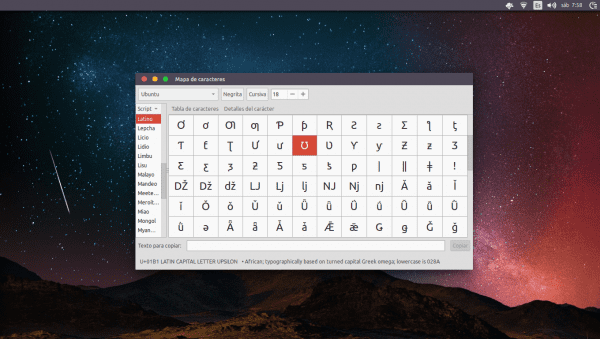
Я тут уже кілька років, і мені ніколи не вдавалося вставляти символи, але завдяки цьому посібнику я досяг успіху.
Спасибо.
Підтверджено: Я повністю однорукий, я не отримав D, ':
LOL мене теж, хоча насправді це було тому, що замість натискання клавіші Shift я натискав alt, я почувався дурним, коли бачив, як власні пальці робили щось, що не було.
Дуже добре ... Але щось інше привертає мою увагу. Як називається тема вікна?
Я хотів би, щоб ти відповів так чи ні, якщо це тема Royal Ubuntu. Дякую
Якщо це та тема.
Дякую ... У мене це вже встановлено.
Привіт.
Щодо зображення, що супроводжує статтю, середовище робочого столу GNOME запустило нову програму під назвою «Символи», яка набагато простіша і простіша у використанні, ніж попередня (карта символів), і доповнює, якщо будь-який користувач не знає код Unicode якогось характеру: П.
Дизайн веб-сайту: https://wiki.gnome.org/Design/Apps/CharacterMap
Знімок екрана: https://dl.dropboxusercontent.com/u/5204736/gnome-character.png
привіт
У мене є клавіатура португальською та мова іспанською
і воно не виходить!
Що «U» натискає U? чи це Контроль?
натискання Ctrl + Shift. + У нічого не виходить
В будь-якому випадку, дякую Вам!
Іноді це трапляється, і ми плутаємось, але коли говоримо про майу. насправді мова йде про клавішу Shift. (Той, який є стрілкою вгору і дозволяє тимчасово використовувати великі літери).
Після натискання комбінації клавіш з'являється підкреслена буква "u". Далі потрібно додати код юнікоду.
Приклад: код символу at - U + 0040, тому після натискання комбінації клавіш додайте код "0040".
Потім:
Control + Shift + u ... + 0040 = @
o
Ctrl + ⇧ + U… + 0040 = @
Він працює в будь-якому місці на робочому столі, а також у LibreOffice (будьте уважні, він також має власну систему заміни: https://wiki.documentfoundation.org/ReleaseNotes/5.0#Emoji_and_in-word_replacement_support)
привіт
Ви дуже праві, Гюго, іноді ми плутаємось у цьому плані.
Цікаво, адже до цього часу я обмежувався лише видаленням символів із мертвих літер латиноамериканської розкладки клавіатури в GNU / Linux (з використанням Alt Gr та Alt Gr + Shift) та викликом спеціальних символів через коди ASCII (зберігаючи Клавіша Alt та код ASCII).
LINUX - НАЙКРАЩИЙ !!!!! Коли це можна зробити в Windows?
¬¬
Ідіоти
Я не прихильник Microsoft, але у windowd ви також можете, вам потрібно утримувати клавішу Alt + ASCII код потрібного символу
Якщо я добре пам’ятаю, це можна зробити, утримуючи клавішу «Alt», а потім шістнадцятковий або юнікод-код (за допомогою цифрової клавіатури).
У деяких випадках у версіях Windows 7 і новіших версій вам доведеться змінити системний реєстр. (для отримання детальної інформації ви можете шукати його в Інтернеті).
https://support.office.com/en-us/article/Insert-ASCII-or-Unicode-Latin-based-symbols-and-characters-d13f58d3-7bcb-44a7-a4d5-972ee12e50e0
привіт
Правильно, але ця функціональність доступна лише в Microsoft Office та WordPad (на додаток до LibreOffice, станом на версію 5.1). Якщо ви спробуєте його в інших програмах Windows, нічого не трапиться.
На відміну від цього, метод вставки символів Linux, описаний у цій статті, працює в будь-якому додатку. Зверніть увагу, що він недоступний на робочих столах, крім GNOME / Unity, і працює неправильно, якщо ви використовуєте східний метод введення графем, такий як IBus.
оскільки ви намагаєтесь відкрити карту символів ... чи не простіше просто скопіювати та вставити символ?
З тих пір, як я використовую Linux і ніколи не можу вставити символ в Unicode. Тепер з цим я можу нарешті померти в мирі xD
Дякую
Всім привіт ще раз.
Хтось знає, що таке компонент GNOME, який робить це можливим?
Користувач повідомив про помилку для Telegram Desktop, щоб мати можливість вводити символи за допомогою цієї комбінації клавіш, однак розробник сказав, що це неможливо в програмах QT.
Однак він працює з такими додатками, як Skype, Popcorn time, Clementine, Jitsi (Java), тому лише в GNOME можна використовувати їх у всіх видах програм.
Будь-які ідеї?
Будь ласка, додайте примітку, що коли в ньому написано "Shift", це насправді стосується клавіші "Shift", а не клавіші "Caps Lock".
Дякую за вхід.
Сподіваємось, ми будемо бачити вас тут частіше.
Ваш вміст цінний!